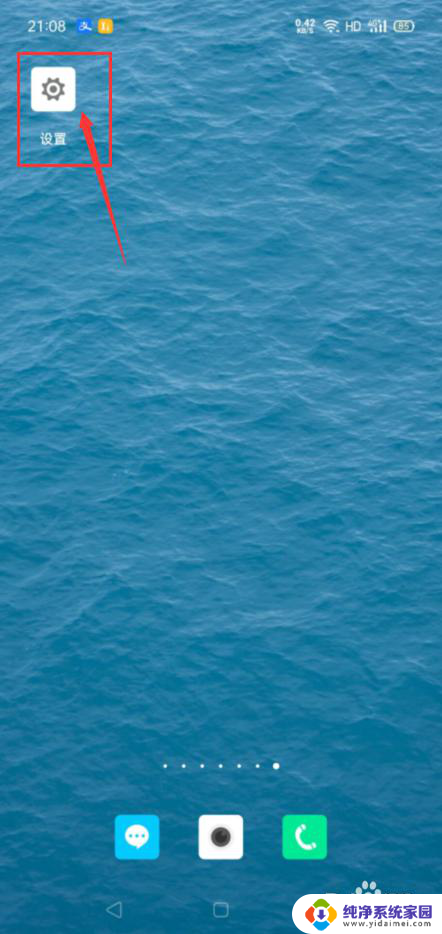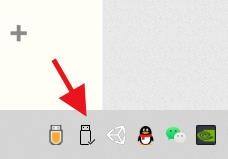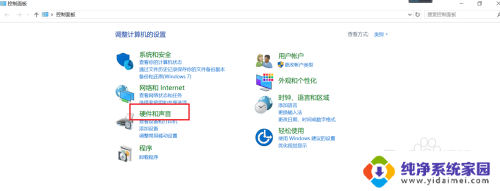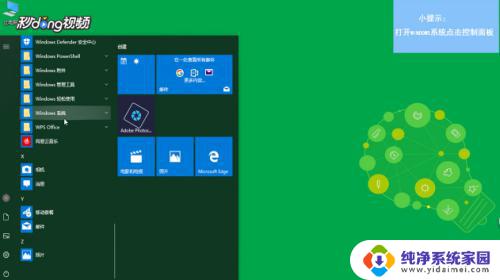电脑用不了typec耳机 电脑typeC接口插耳机无声音问题解决方法
如今随着科技的不断进步和发展,Type-C接口已经广泛应用于各类电子产品中,一些用户在使用电脑的Type-C接口插入耳机时却遇到了一个令人困扰的问题——无声音。这个问题使得用户无法享受到音乐、视频等媒体的声音效果,给使用体验带来了很大的困扰。究竟是什么原因导致了这个问题的出现?又该如何解决呢?本文将为大家详细介绍电脑Type-C接口插耳机无声音问题的解决方法。
方法如下:
1.一、如图所示,准备一个typeC耳机。

2.二、如图红箭头所示,将typeC耳机插入电脑的typeC接口。然后开启电脑音乐,发现音乐还是外放,没有在耳机中出现。
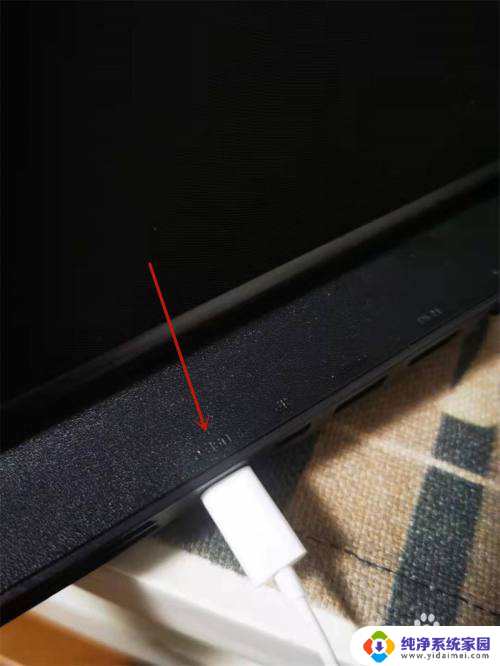
3.三、来到电脑主页,如图所示找到右下方的声音图标。然后右击,弹出新窗口,如图红箭头所示,找到“打开声音设置(E)”,并点击进入新页面。
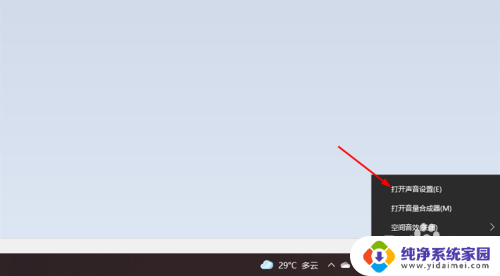
4.四、在新页面找到“选择设备输出”,如图1红箭头所示。点击“扬声器”,然后会有下拉菜单,如图2红箭头所示,点击“耳机”。
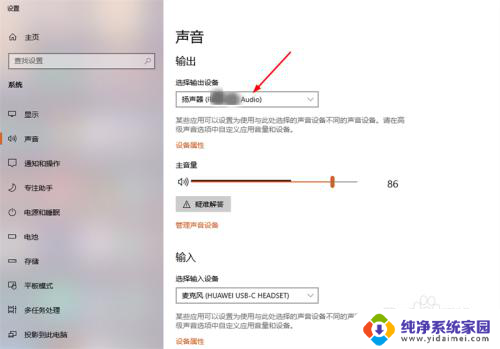
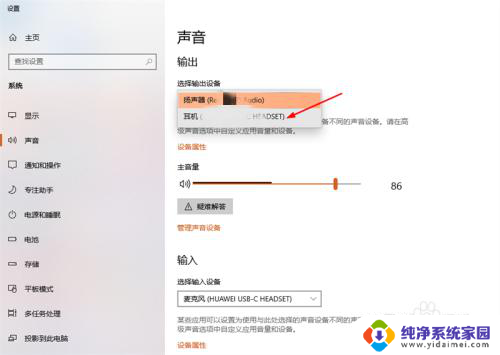
5.五、点击后,“选择设备输出”就变为“耳机”。这样设置后,耳机就有声音了。
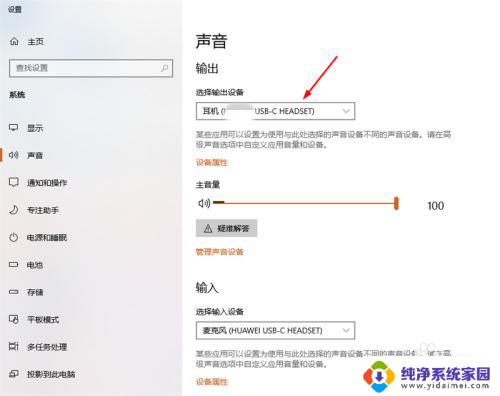
以上就是电脑无法使用Type-C耳机的全部内容,如果您遇到这种问题,请根据以上方法来解决,希望对大家有所帮助。